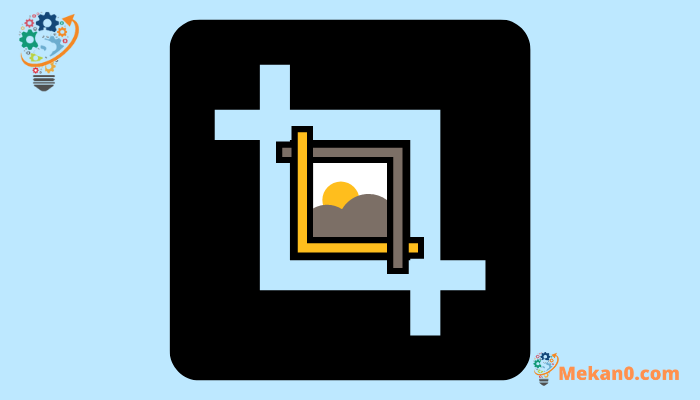7 ffordd i docio llun neu lun yn Windows 11 a 10:
Ydych chi am dynnu rhannau diangen o'ch llun? Gallwch wneud hyn trwy docio'r ddelwedd. Yn ffodus, gallwch chi docio llun heb unrhyw ap trydydd parti gan fod eich cyfrifiadur Windows 10 neu 11 yn cynnig gwahanol ffyrdd o docio Llun . P'un a ydych am docio sgrinlun neu lun sy'n bodoli eisoes wedi'i storio ar eich cyfrifiadur, gallwch chi wneud y ddau. Gadewch i ni edrych ar wahanol ffyrdd o docio llun neu lun ar Windows 11 neu 10 PC.
1. Defnyddio paent
Mae cymhwysiad golygu lluniau annwyl a hŷn fel Paint, sy'n cael ei osod ymlaen llaw ar gyfrifiadur personol Windows, yn caniatáu ichi docio llun yn hawdd. Felly os ydych chi'n mwynhau defnyddio MS Paint ar apiau eraill, gallwch ei ddefnyddio i docio llun neu lun ar eich Windows 11 neu 10 PC fel y dangosir yn y camau canlynol:
1. Tynnwch lun ar eich cyfrifiadur a'i gludo i mewn i'r app Paint. Neu, os ydych chi am docio llun sy'n bodoli eisoes, de-gliciwch y llun ar eich cyfrifiadur a dewiswch agorwyd trwy ddefnyddio . Dewiswch yr arlunydd o'r rhestr.
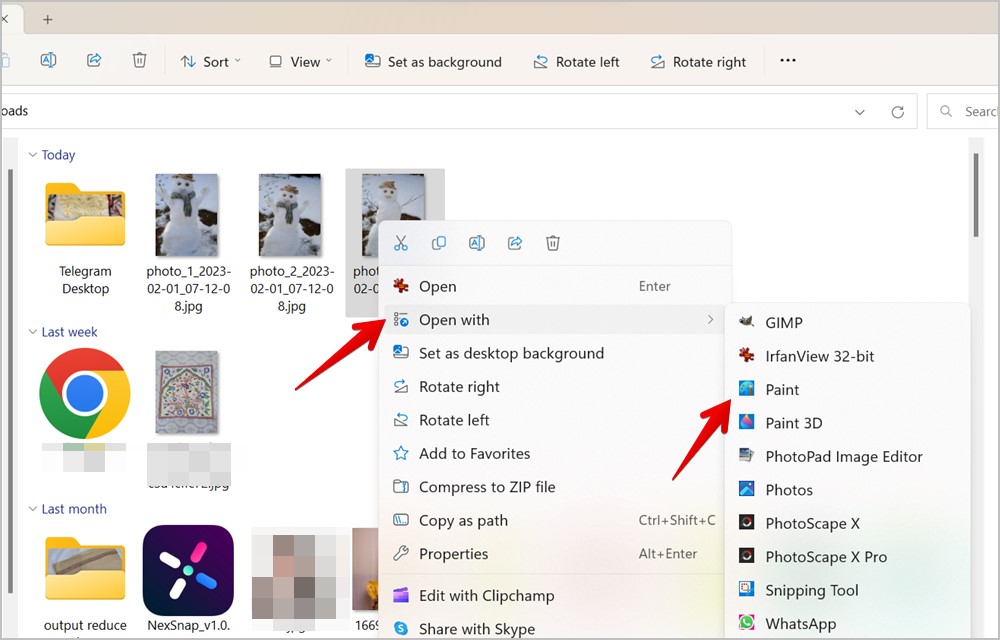
2 . Cliciwch eicon dewis yn yr adran offer delwedd.
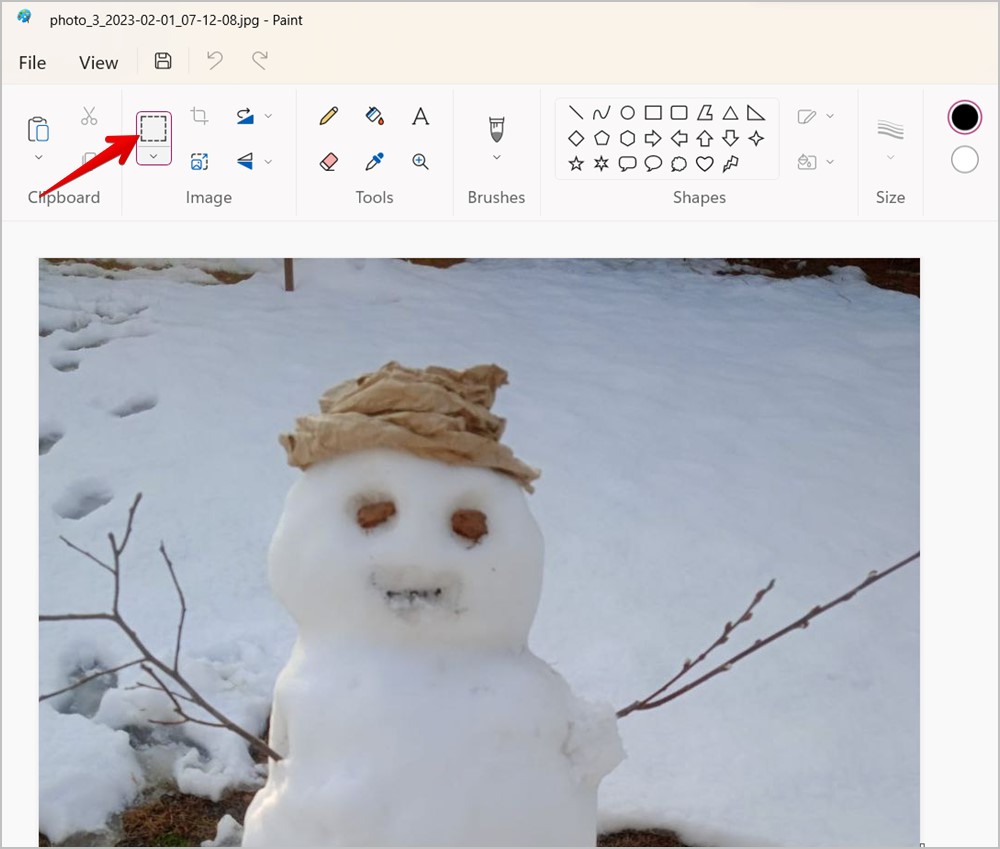
3 . Nawr, daliwch fotwm chwith y llygoden a llusgwch y llygoden i ddewis yr ardal rydych chi am ei docio. Bydd petryal dotiog yn ymddangos o amgylch eich dewis.
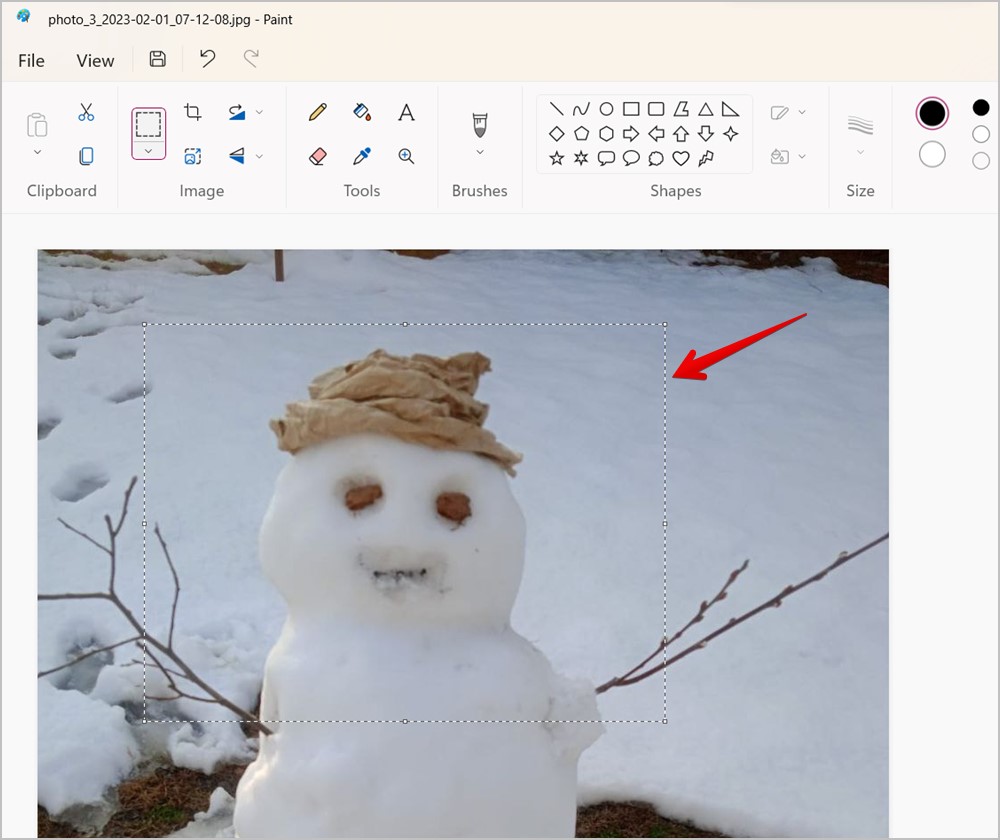
4. Cliciwch eicon cnydau Yn yr adran offer delwedd i docio'r ddelwedd neu'r sgrinlun.
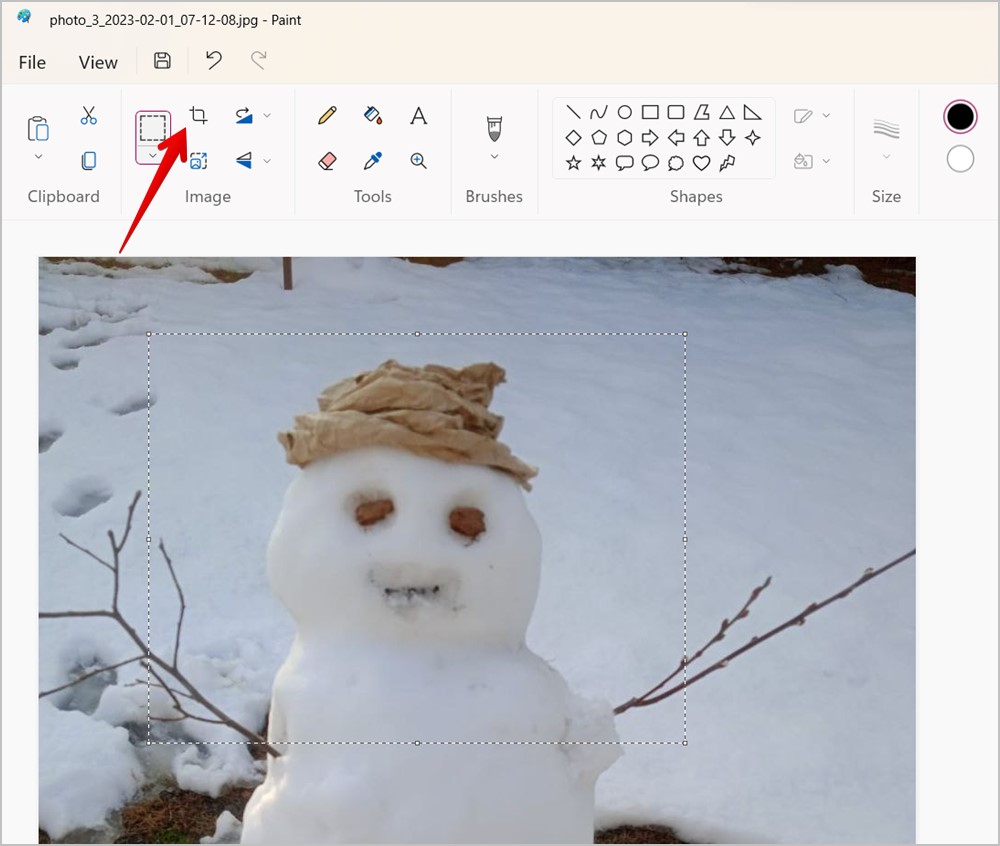
Cyngor Pro: Yn ddiofyn, dewisir y modd dewis hirsgwar yn Paint. Cliciwch y saeth fach i lawr o dan yr eicon dewis i ddewis Detholiad Rhydd, sy'n eich galluogi i ddewis yr ardal a ddymunir â llaw trwy luniad llawrydd.
5. Cliciwch Ffeil > Cadw Fel A dewiswch y fformat ffeil a ffefrir i lawrlwytho'r ddelwedd wedi'i thorri i'ch Windows PC.
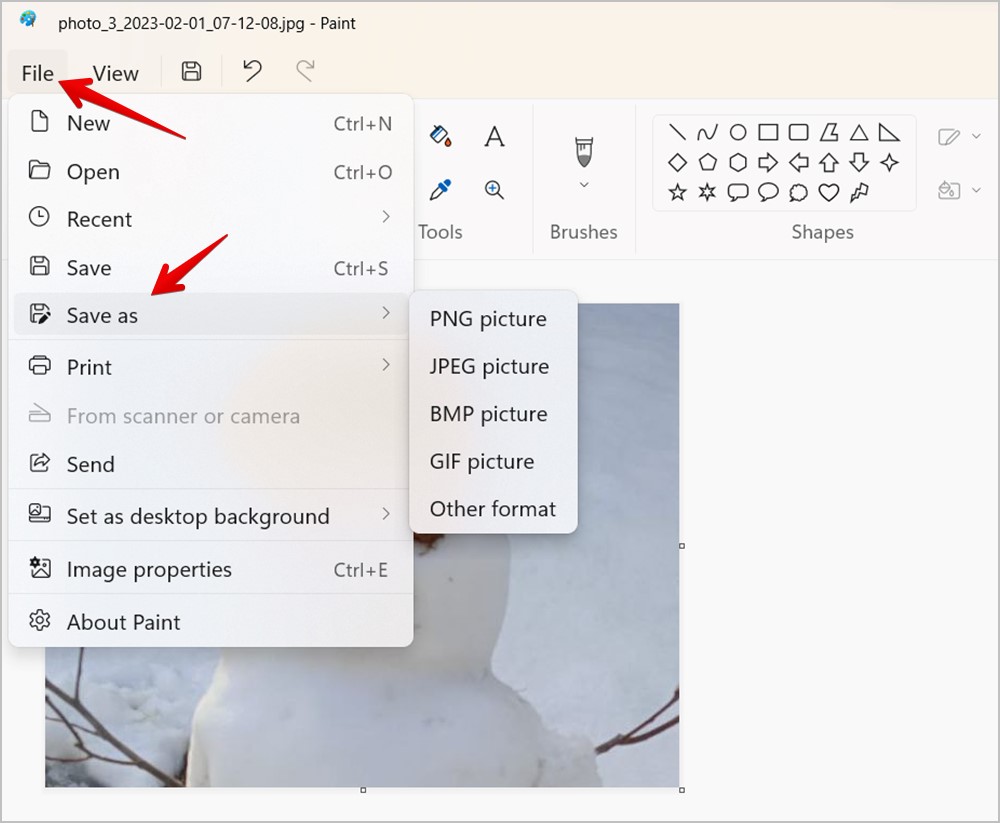
2. Defnyddio Paint 3D
Gallwch hefyd ddefnyddio'r fersiwn uwch o Paint h.y. Paint 10D i docio delwedd neu sgrinlun ar eich Windows 11 neu XNUMX PC. Dilynwch y camau hyn:
1 . Agorwch y ddelwedd neu'r sgrinlun yn Paint 3D trwy dde-glicio ar y ddelwedd a dewis Agor gyda > Paint XNUMXD .
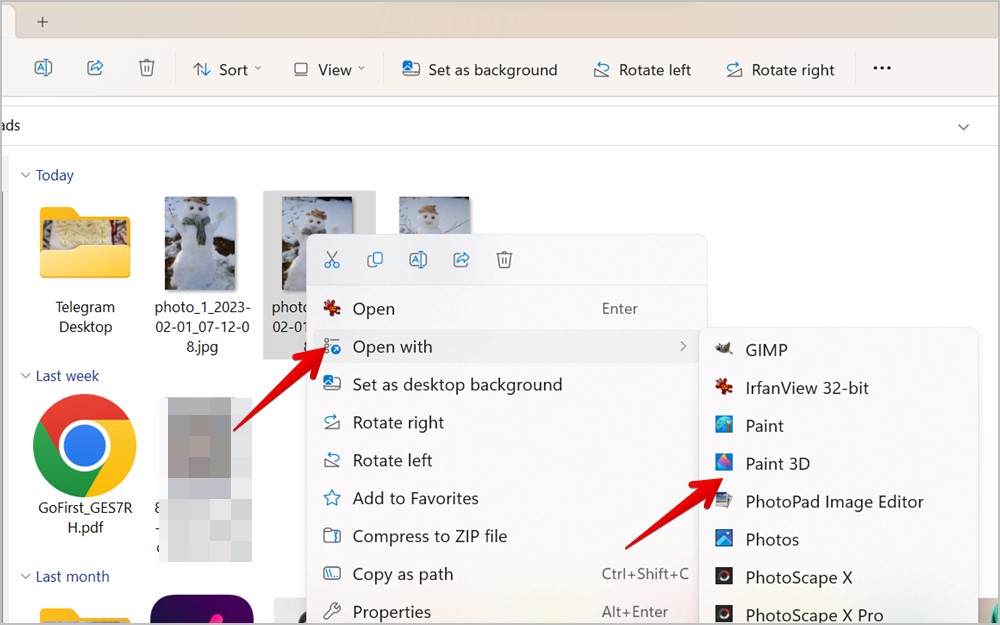
2 . Cliciwch y botwm "cnydio" uchod.
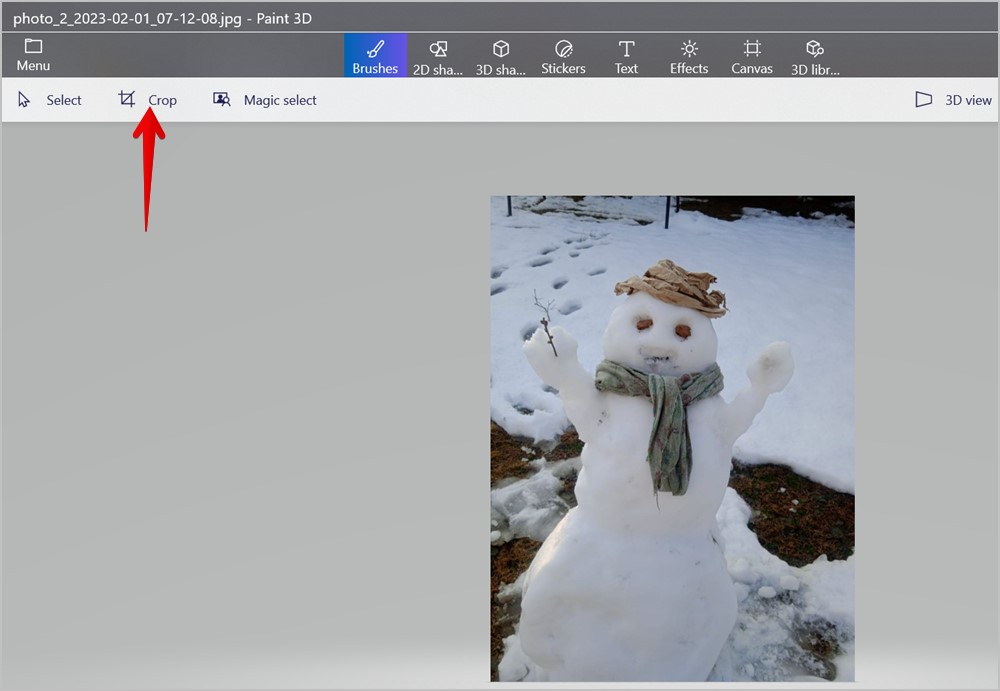
3. Bydd blwch dewis yn ymddangos o amgylch y ddelwedd. Llusgwch y blwch dewis i mewn gydag unrhyw un o'r cylchoedd gwyn i ddewis yr ardal rydych chi am ei docio.
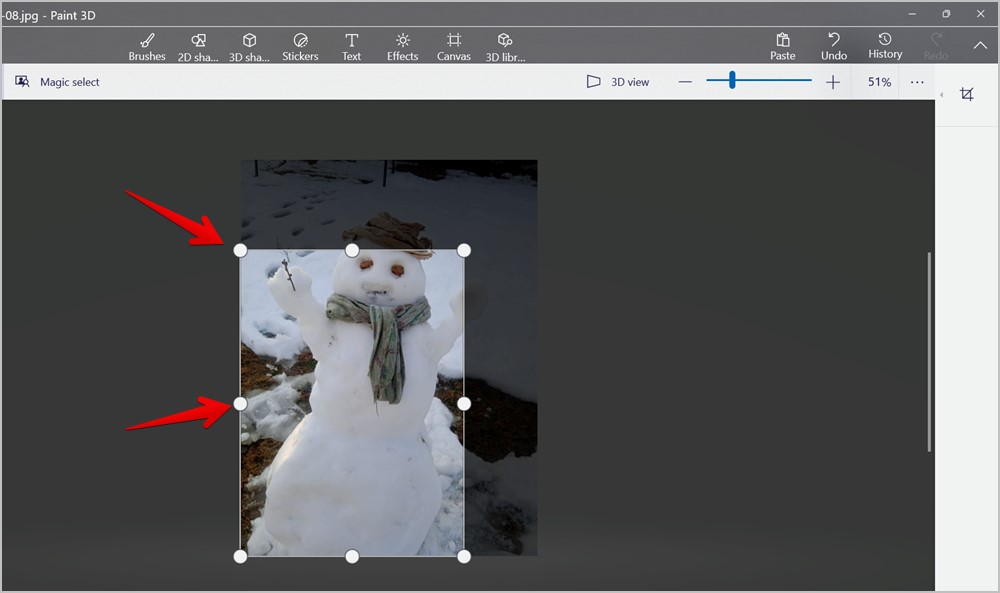
4. Neu cliciwch ar eicon cnydau ar yr ochr dde i ddewis ffrâm rhagosodedig fel 4:3 neu 1:1 i docio eich lluniau. Gallwch hefyd osod maint y ddelwedd â llaw yn y blychau Lled ac Uchder. Yna, cliciwch Fe'i cwblhawyd .
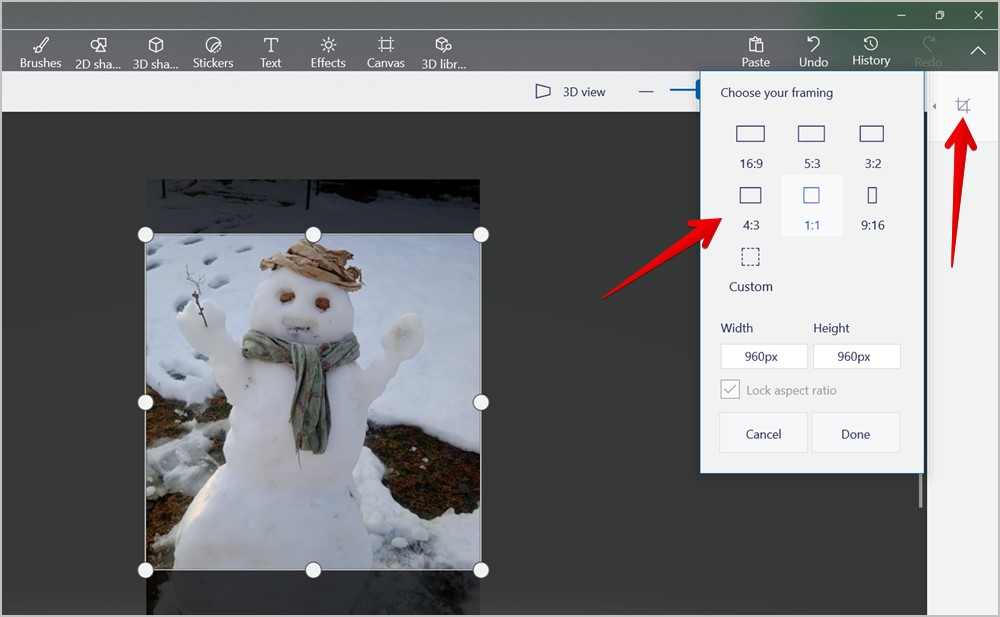
5 . Yn olaf, cliciwch botwm y rhestr ar y brig a dewis Arbedwch fel I arbed y ddelwedd wedi'i thorri.
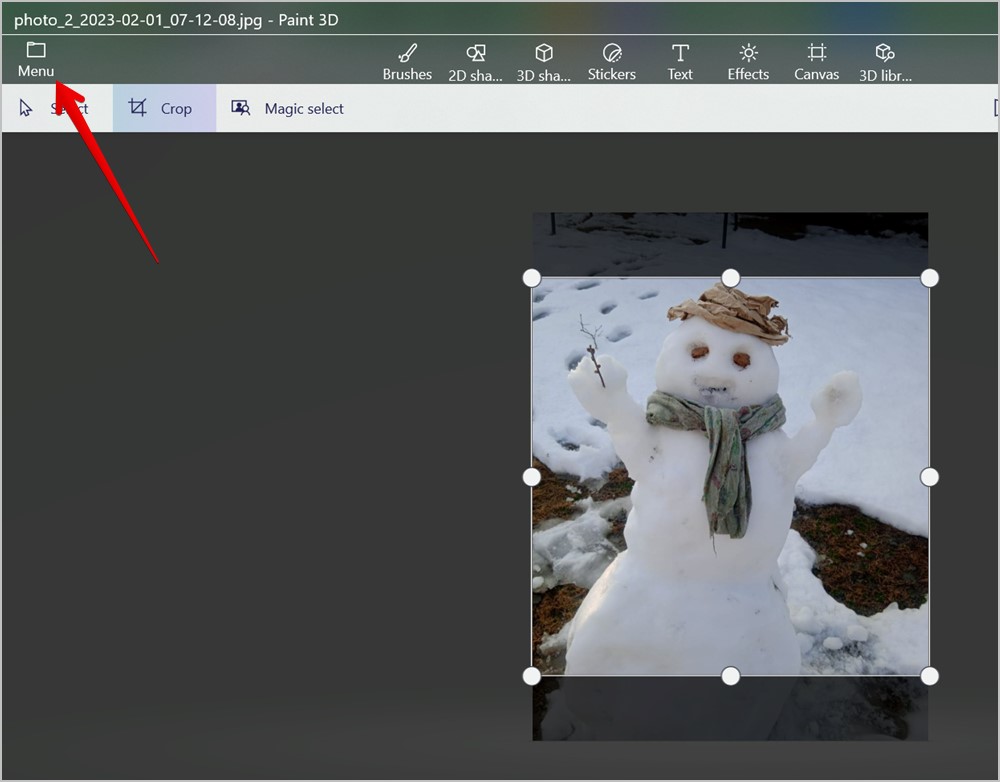
3. Defnyddiwch yr app Microsoft Photos
Os yw'n well gennych ap Microsoft Photos na'r apiau Paint, gallwch chi docio llun neu sgrinlun ynddo hefyd. Mae'r app Lluniau hefyd yn darparu Offer golygu lluniau eraill Fel hidlwyr, effeithiau, troi, cylchdroi, ac ati. Gallwch hyd yn oed sythu neu docio eich llun i gymarebau agwedd penodol fel 3:4, 9:16, ac ati, yn yr app Lluniau.
1. Agorwch y ffolder sy'n cynnwys y ddelwedd rydych chi am ei docio. De-gliciwch ar y ddelwedd a dewiswch Agor gyda > Delweddau i agor y llun yn yr app Microsoft Photos. Neu lansiwch yr app Lluniau ac agorwch y ddelwedd neu'r sgrinlun rydych chi am ei docio.
2 . Cliciwch Eicon golygu delwedd (pensil) i agor y ddelwedd yn y golygydd delwedd. Fel arall, gallwch ddefnyddio'r llwybr byr bysellfwrdd Ctrl + E i agor y golygydd delwedd.
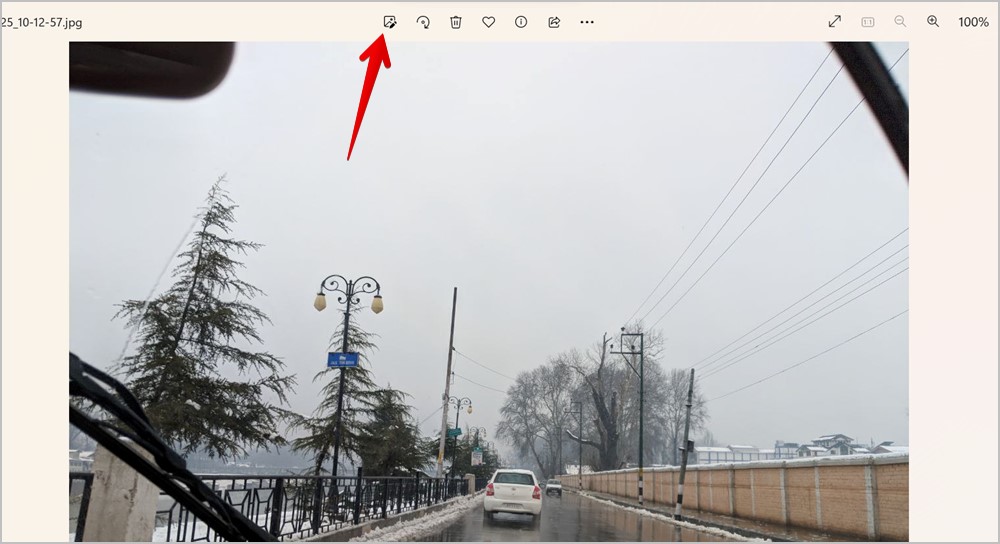
3. Bydd yr offeryn Cnwd yn cael ei ddewis yn awtomatig. Llusgwch y bariau du neu'r bariau sengl i mewn i ddewis yr ardal rydych chi am ei chadw.
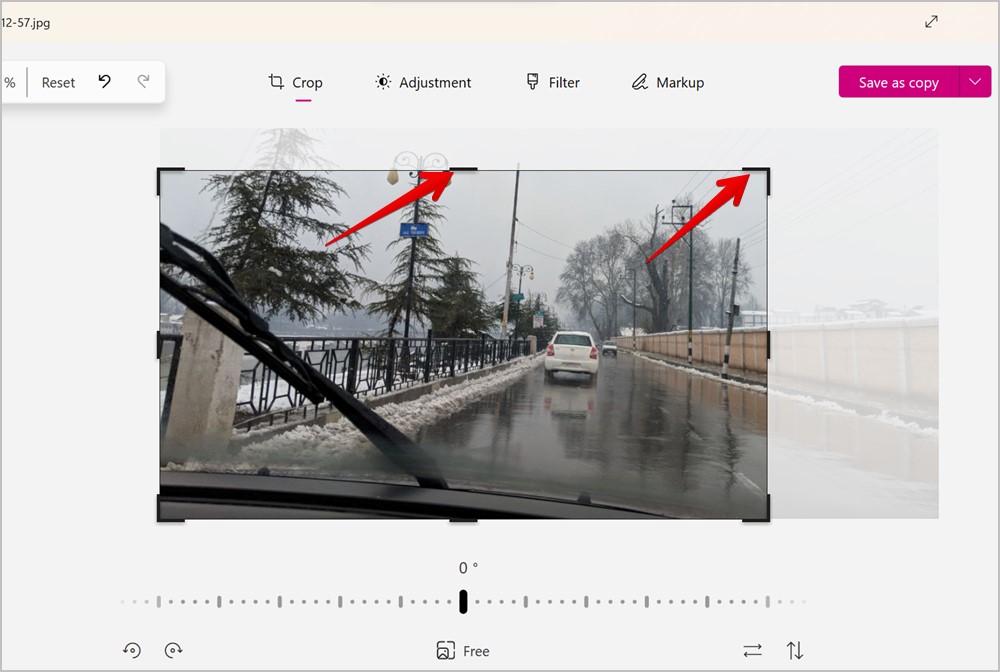
4 . Gallwch hefyd sythu'ch delwedd wrth docio gan ddefnyddio'r llithrydd ar y gwaelod. Neu cliciwch ar y botwm Am ddim I ddewis cymhareb agwedd wedi'i diffinio ymlaen llaw i docio'ch llun.
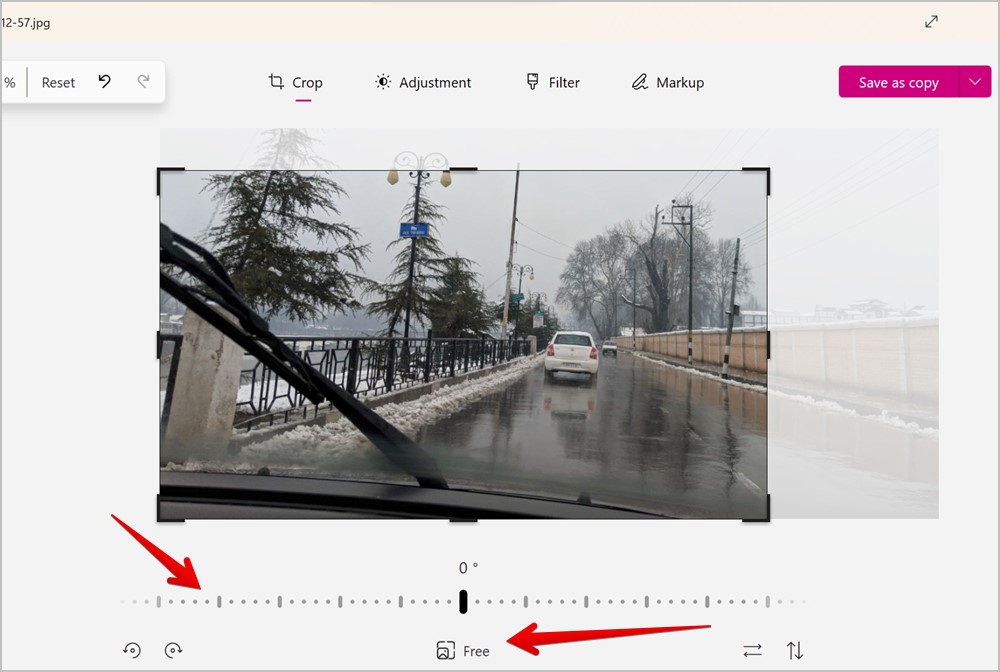
5 . Unwaith y byddwch yn fodlon â'ch dewis, cliciwch ar y botwm Cadw fel copi ar y brig i lawrlwytho'r ddelwedd wedi'i thorri.
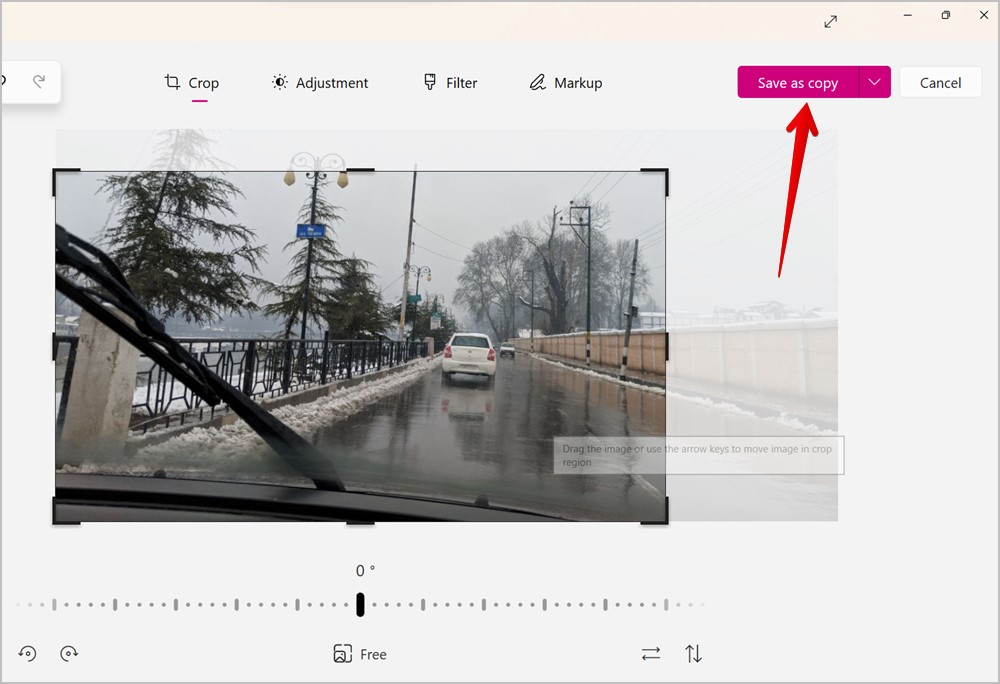
4. Defnyddiwch yr Offeryn Snipping
Daw cyfrifiaduron Windows gydag offeryn dal sgrin o'r enw Offeryn snipping. Gallwch ddefnyddio'r un peth i docio llun neu unrhyw ddelwedd ar eich Windows PC fel y dangosir yn y camau canlynol:
1. De-gliciwch ar ddelwedd ar eich cyfrifiadur a dewiswch Agor gyda> Offeryn Snipping.
2. Pan fydd y ddelwedd yn cael ei llwytho i mewn i'r teclyn clipio, cliciwch ar yr eicon cnydio lleoli yn y bar uchaf.
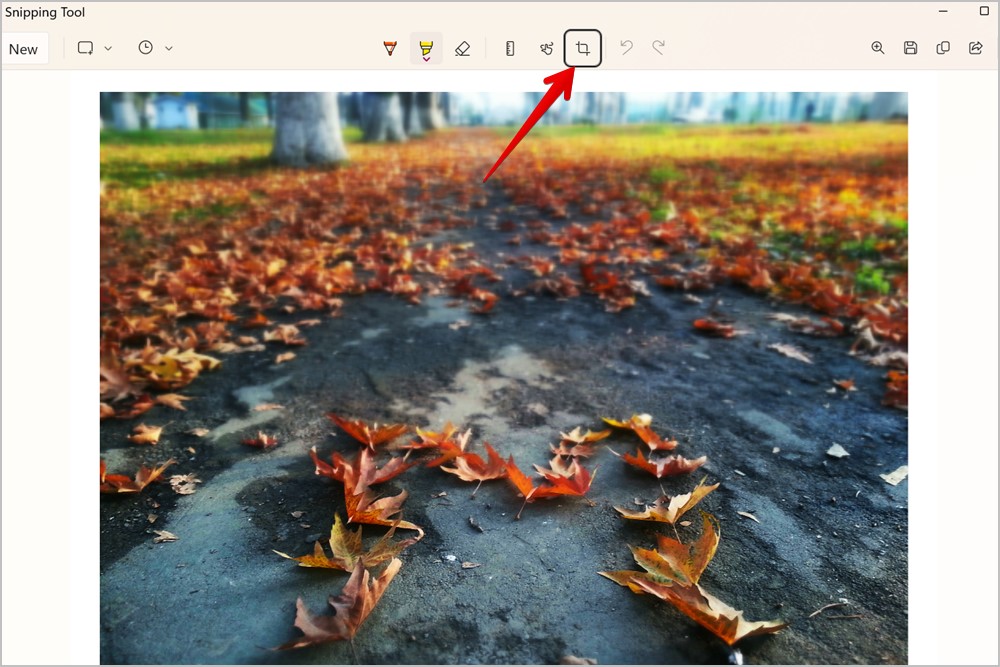
3. Addaswch yr ardal rydych chi am barhau i ddefnyddio'r dolenni gwyn ar y ddelwedd. Defnyddiwch y tapiau bach i ddewis ar un ochr neu defnyddiwch y tapiau cornel ar y corneli i ddewis ar ddwy ochr.
4. Unwaith y byddwch wedi dewis yr ardal a ddymunir, cliciwch ar eicon marc gwirio ar y brig i docio'r ddelwedd.
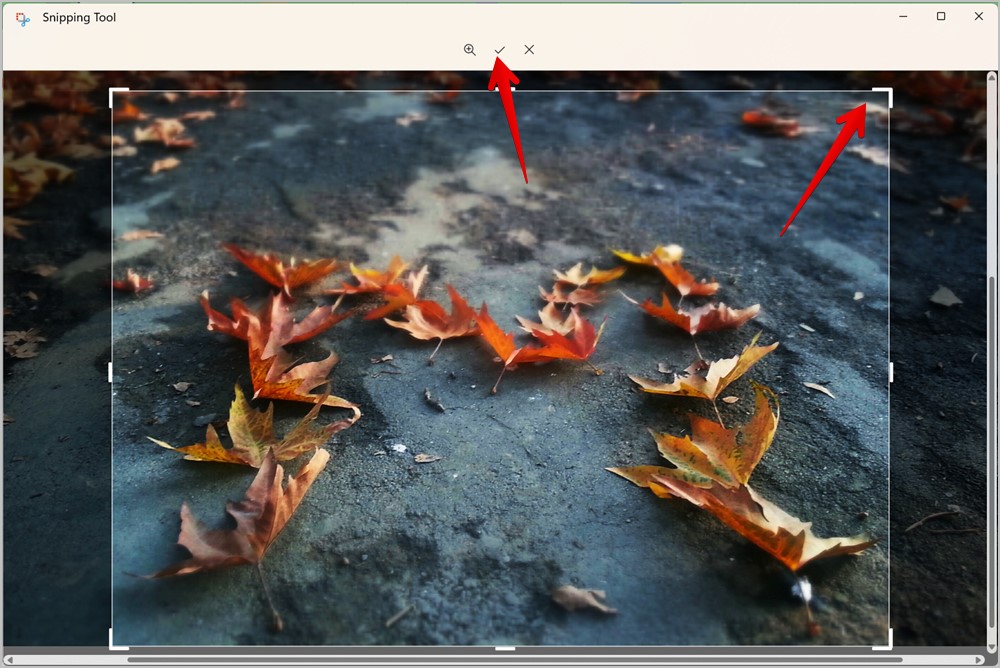
5. Cliciwch y botwm Arbedwch fel yn y bar uchaf i arbed y ddelwedd tocio fel un newydd ar eich cyfrifiadur.
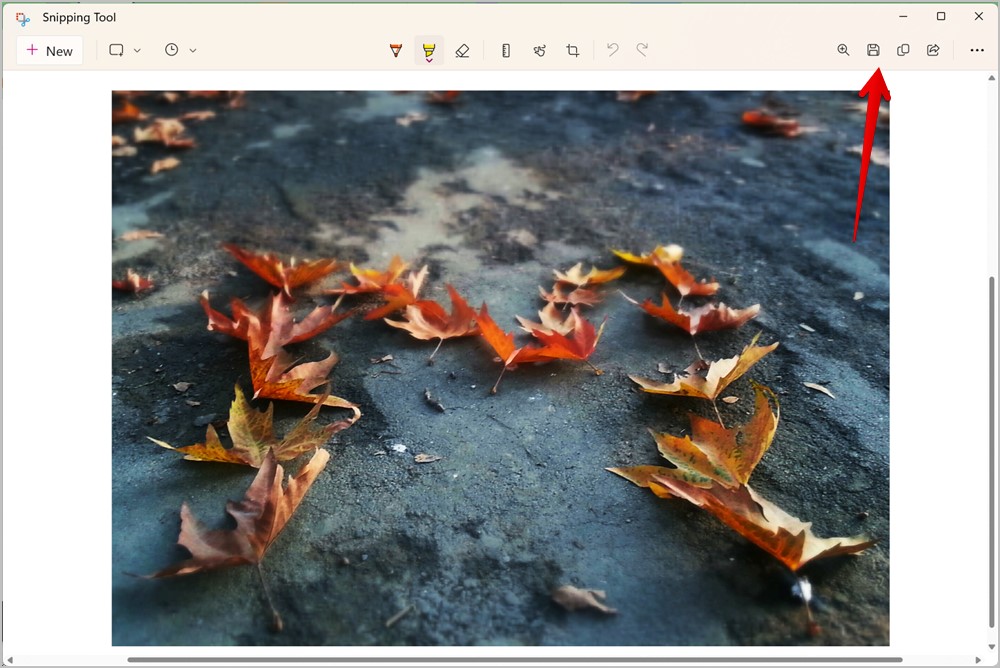
5. screenshot cnwd tra'n ei gymryd
Fel arfer, pan fyddwch chi'n tynnu llun ar eich Windows PC, mae'n sgrinlun sgrin lawn. Ond os ydych chi am gipio dim ond un ffenestr neu ardal benodol sy'n gofyn ichi docio'r sgrin yn ddiweddarach, gallwch chi wneud hynny gyda chymorth offeryn Snipping fel y dangosir isod:
1 . Defnyddiwch lwybr byr bysellfwrdd Windows + Shift + S. I agor sefyllfa Ergyd Sgrin offer snipping .
2 . Bydd moddau clip yn ymddangos ar frig y sgrin. Yn ddiofyn, dewisir y modd dethol petryal. Rydych chi hefyd yn cael moddau Freeform, Window, a Sgrin Lawn. Ewch gyda'r modd petryal neu dewiswch ffurf rydd neu ffenestr yn ôl yr angen.
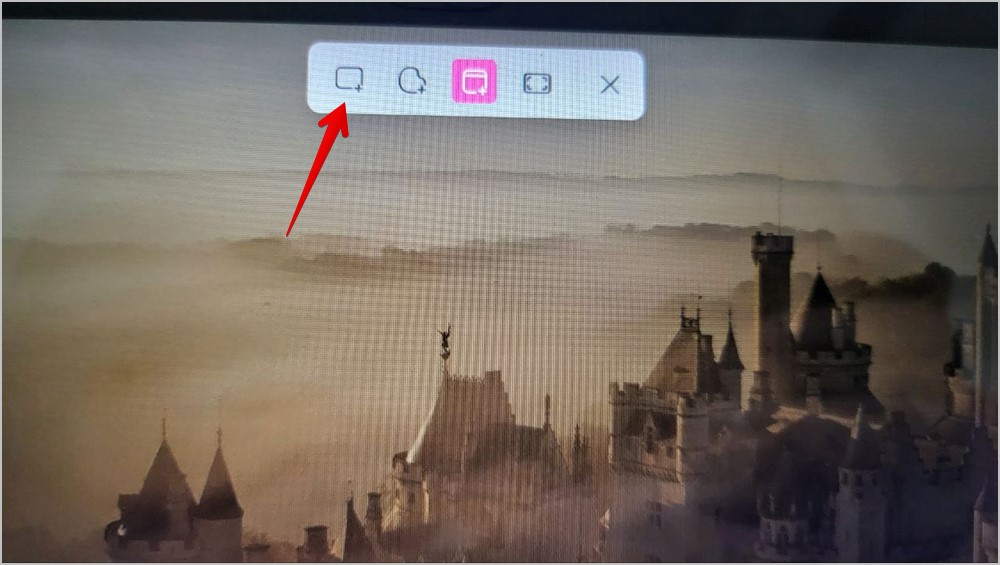
3. Gyda'r modd a ffefrir wedi'i ddewis, daliwch fotwm chwith y llygoden i lawr a llusgwch y llygoden i ddewis yr ardal ar y sgrin rydych chi am ei dal.
4 . Bydd y sgrin yn cael ei ddal a byddwch yn cael hysbysiad. Os yw'r hysbysiad yn dweud, Mae'r sgrinlun wedi'i gopïo i'r clipfwrdd a'i gadw , ewch i ffolder Lluniau> Cipluniau ar eich cyfrifiadur i ddod o hyd i'r sgrin wedi'i docio. Fel arall, tapiwch yr un hysbysiad i agor y sgrin yn yr Offeryn Snipping. Yna, cliciwch ar y botwm Arbedwch fel I lawrlwytho'r sgrin wedi'i docio i'ch cyfrifiadur.
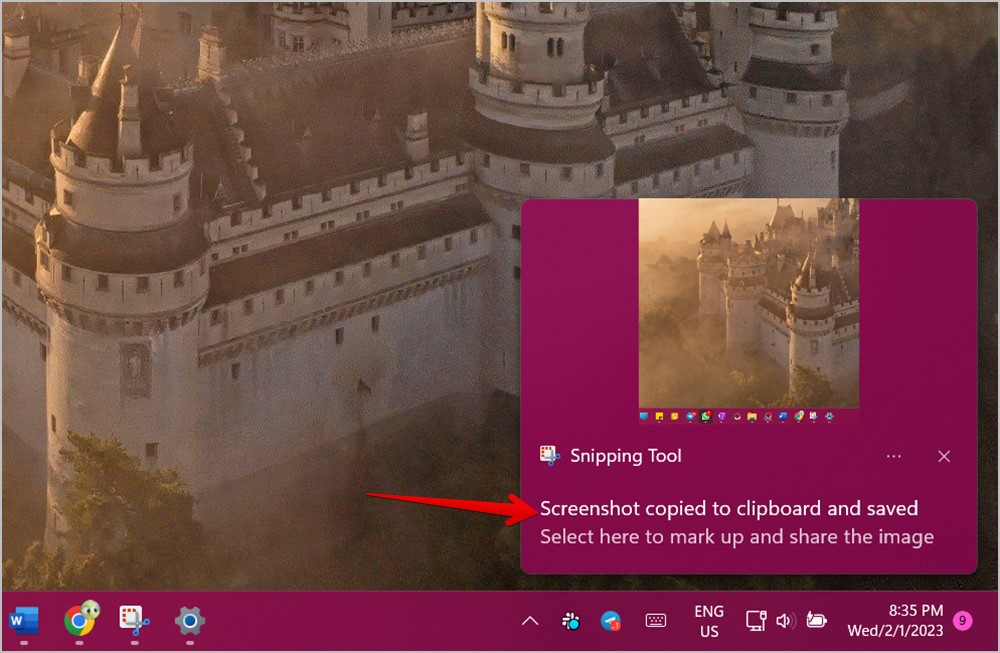
6. Torrwch y sgrin gan ddefnyddio'r botwm Argraffu Sgrin
Os yw Windows + Shift + S yn ymddangos fel gormod o fotymau i dynnu llun, gallwch ddefnyddio'r botwm Argraffu Sgrin (neu Prt scn) i agor yr Offeryn Snipping a chymryd ciplun o'r ardal a ffefrir.
1. Mynd i Gosodiadau Windows > Hygyrchedd > Bysellfwrdd .
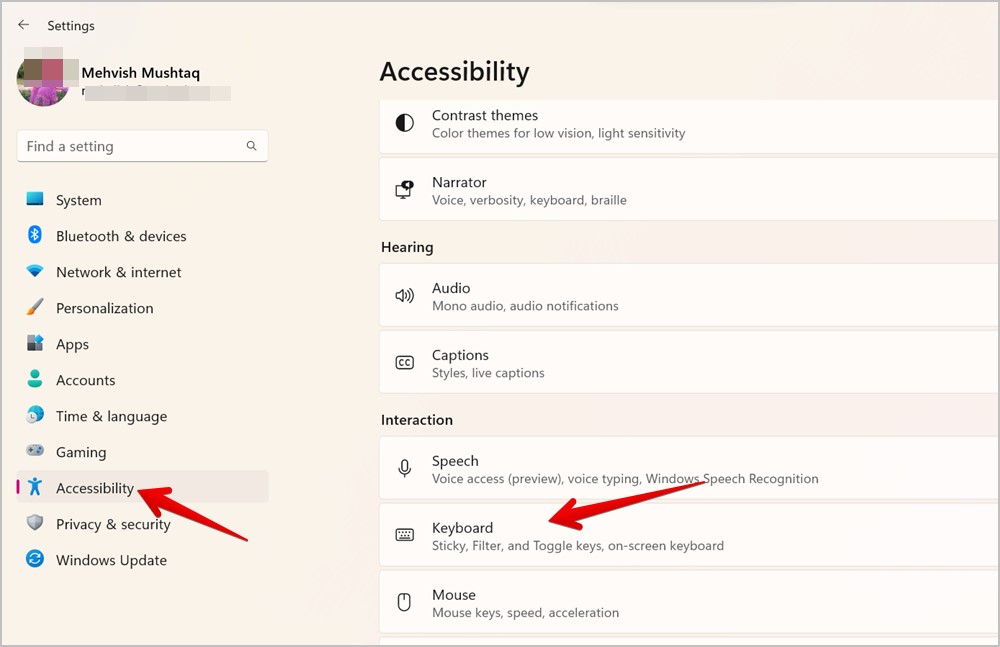
2. Galluogi'r togl wrth ymyl Defnyddiwch y botwm Argraffu Sgrin i agor y sgrinlun .
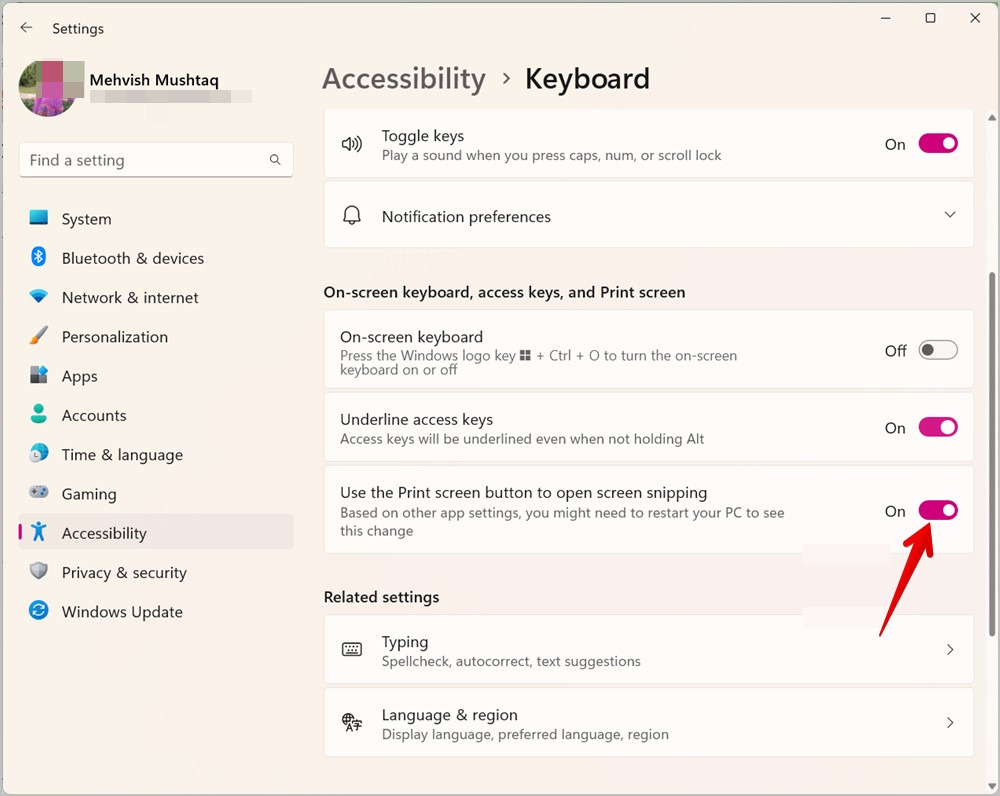
3. Ailgychwyn eich cyfrifiadur i gymhwyso'r newidiadau.
4. gwthio'r botwm Prt sc i agor yr Offeryn Snipping.
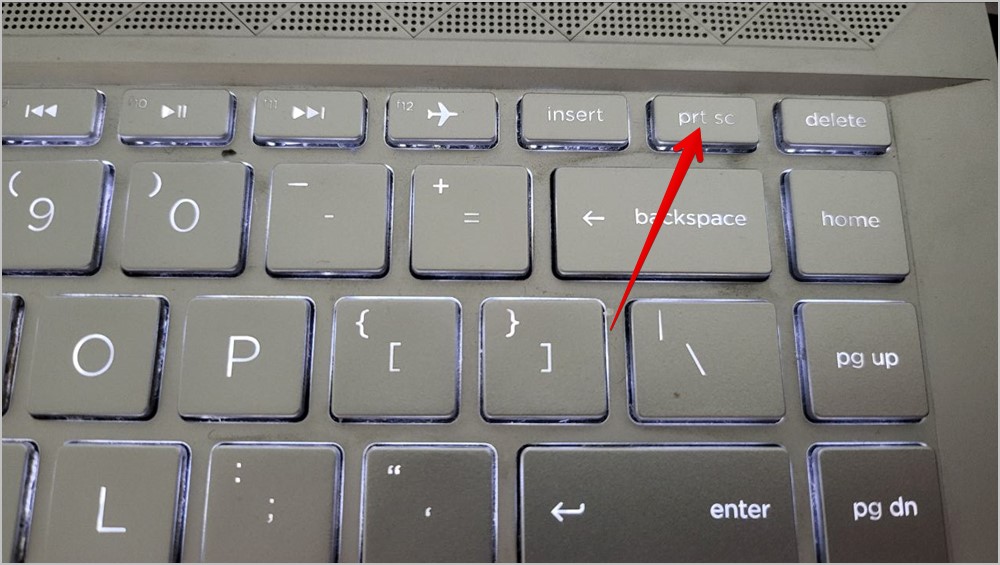
5. Dewiswch yr offeryn cnydio a ddymunir a chymerwch lun o'r ardal fel nad oes angen i chi ei docio'n ddiweddarach.
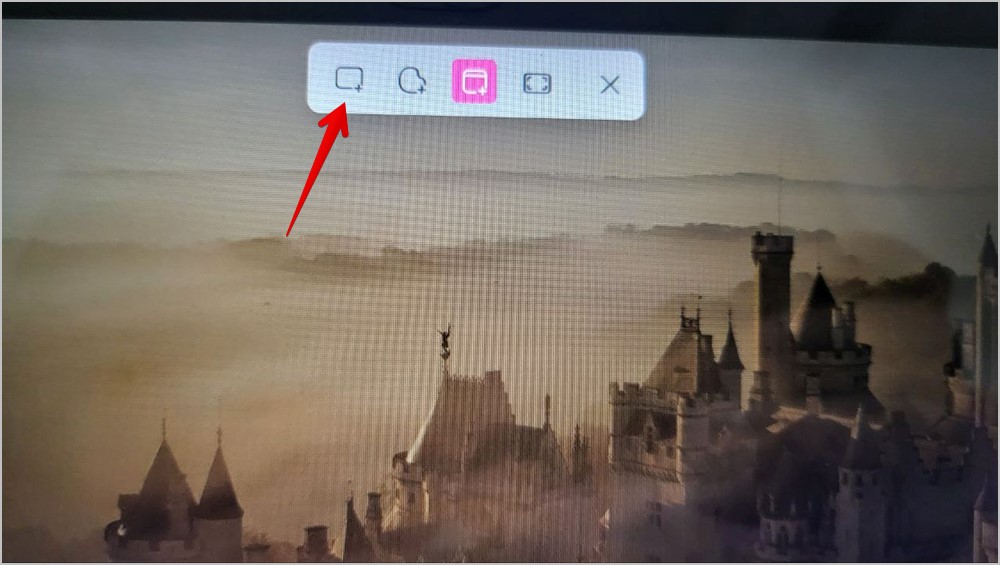
7. Defnyddio cymwysiadau trydydd parti
Os na wnaeth y dulliau uchod eich helpu i docio'ch llun yn unol â'ch gofynion, gallwch ddefnyddio'r apiau trydydd parti canlynol i docio llun.